Beste Möglichkeiten, um das Problem zu lösen, dass die Apple Watch nicht synchronisiert
Apple Watch ist zu einem Trend unter Apple-Fans geworden. Neben dem iPhone hat auch die Apple Watch an Attraktivität gewonnen und ist so populär geworden, dass wir sicher sind, dass jeder Apple-Fan die Apple Watch besitzt In solchen Fällen tritt das Problem "Apple Watch synchronisiert nicht" auf. Während jede Schlafsitzung endet, müssen die Daten der Schlafanalyse automatisch mit dem iPhone synchronisiert werden. Auch andere Daten wie Nachrichten, E-Mails, Kontakte, Fotos usw. sollten synchronisiert werden. Wenn die Synchronisierung nicht ordnungsgemäß funktioniert, liegt ein Problem vor, bei dem die Apple Watch keine Aktivitäten synchronisiert. Im Folgenden finden Sie einige der besten Lösungen zum Lösen des Problems "Apple Watch-Nachrichten werden nicht synchronisiert".
Methode 1: Installieren Sie die neueste Version von iOS und WatchOS
Viele Male, die Ausgabe von "Apple Watch Kontakte"Nicht synchronisieren" ist auf die veralteten Versionen des Betriebssystems zurückzuführen. Dazu müssen Sie lediglich sicherstellen, dass Sie über die neueste und neueste Version des Betriebssystems verfügen. Nun, Sie müssen sowohl das Betriebssystem des iPhone als auch Apple aktualisieren Watch und nicht nur Apple Watch. Manchmal sind Softwarekomponenten der Schuldige unseres Problems.

Methode 2: Verbinden Sie beide Geräte ordnungsgemäß miteinander
Das Kissen auf der Apple Watch sowieIhr iPhone kommuniziert über WLAN oder Bluetooth. Und falls Sie den Flugzeugmodus aktiviert haben oder aus diesem Grund Wi-Fi oder Bluetooth deaktiviert haben, funktioniert die automatische Synchronisierung natürlich nicht. Dazu müssen Sie sicherstellen, dass Apple Watch und iPhone nicht mehr als 10 Meter voneinander entfernt sind.

Methode 3: synchronisieren Sie die Schlafdaten manuell
Das in Ihrem Gerät vorhandene Kissen bietet die Möglichkeit, die Daten auch manuell zu synchronisieren. Befolgen Sie die nachstehenden Schritte, um das Problem zu beheben, dass die Apple Watch nicht mit dem iPhone synchronisiert werden kann.
Schritt 1: Achten Sie darauf, dass Apple Watch und iPhone korrekt miteinander verbunden sind.
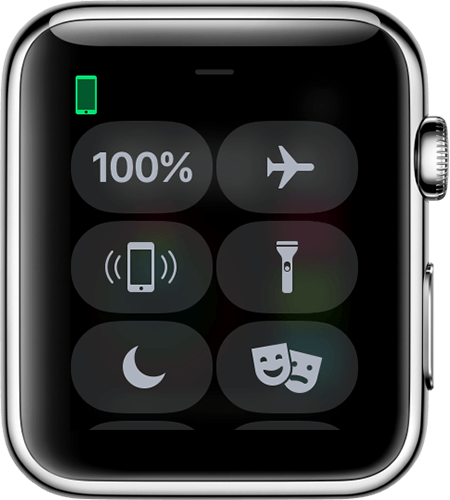
Schritt 2: Starten Sie jetzt auf Ihrer Apple Watch Pillow.
Schritt 3: Klicken Sie rechts unten auf das Symbol für die Schlafanalyse. Die Schlafanalyse-Ansicht wird aufgerufen.
Schritt 4: Nächste 3D-Berührung auf dem Bildschirm, um die Synchronisierungsoption zu aktivieren. Wählen Sie nun die Option "Sitzung mit iPhone synchronisieren".
Methode 4: Starten Sie Apple Watch und iPhone neu
Wenn Sie noch mit "Apple Watch" nicht zu tun habenVersuchen Sie, beide Geräte neu zu starten. Manchmal ist nur ein Neustart erforderlich. Ihr iPhone und Ihre Apple Watch sollten sich nach dem Neustart erneut synchronisieren.
Methode 5: Andere mögliche Lösungen
Wenn Sie das Problem "Apple Watch E-Mail wird nicht synchronisiert" immer noch nicht lösen können, versuchen Sie es unten mit einigen möglichen Lösungen und finden Sie heraus, welche für Sie am besten geeignet ist.
1.Öffnen Sie auf dem iPhone, das mit Ihrer Apple Watch gekoppelt ist, die Watch-App. Navigieren Sie nun zu Meine Uhr >> Allgemein >> Handgelenkserkennung. Sie müssen es einschalten, wenn es nicht schon ist. Stellen Sie außerdem sicher, dass die Bluetooth-Funktion Ihrer Geräte aktiviert ist. Gehen Sie dazu zu Einstellungen >> Bluetooth auf dem iPhone.
2. Achten Sie darauf, dass die Apple Watch nicht zu locker am Handgelenk sitzt. Stellen Sie das Armband richtig ein, damit Sie Ihre Aktivität besser verfolgen können.
3.Ihre persönlichen Daten, einschließlich Größe und Gewicht, sollten auf dem neuesten Stand gehalten werden, da diese Informationen von der Apple Watch verwendet werden, um Dinge wie die Anzahl der verbrannten Kalorien usw. zu überprüfen. Starten Sie auf Ihrem iPhone die Watch-App und gehen Sie zu Meine Uhr >> Gesundheit >> Bearbeiten.

4.Wenn Sie Ihre Routen verfolgen müssen, öffnen Sie die Workout-App. Ändern Sie nun die Einstellungen von Quick Start Walk auf Outdoor Walk. Navigieren Sie auf Ihrem iPhone als Nächstes zu Einstellungen >> Datenschutz >> Ortungsdienste. Hier haben Sie die Apple Watch-Gesichter auf Während der Verwendung eingestellt. Scrollen Sie nun nach unten, bis Sie Systemdienste finden. Hier aktivieren Sie alle Einstellungen, die sich auf die Entfernungsverfolgung und den Standort beziehen.
5.Eine Neukalibrierung Ihrer Apple Watch kann auch dazu beitragen, das Problem zu lösen, dass iPhone und Apple Watch nicht synchronisiert werden. Öffnen Sie auf Ihrem iPhone die Watch-App. Gehen Sie zu Meine Uhr >> Datenschutz >> Bewegung & Fitness >> Kalibrierungsdaten zurücksetzen. Jetzt müssen Sie nur noch die Anweisungen zur Kalibrierung von Apple befolgen.
Falls eine der oben genannten Lösungen fehlschlägtLösen Sie Ihre "Apple Watch Fotos nicht synchronisieren" Problem, benötigen Sie eine professionelle Hilfe, das heißt, Tenorshare ReiBoot. Es ist eine All-in-One- und One-Click-Lösung für alle Ihre iOS-Probleme. Mit To Tool können Sie das iPhone vor zahlreichen Problemen mit dem iOS-System retten. Darüber hinaus ist es auch voll kompatibel mit allen Modellen des iPhone. Das Tool wird definitiv auch Ihr Apple Watch-Synchronisierungsproblem lösen, auch das mit Leichtigkeit.
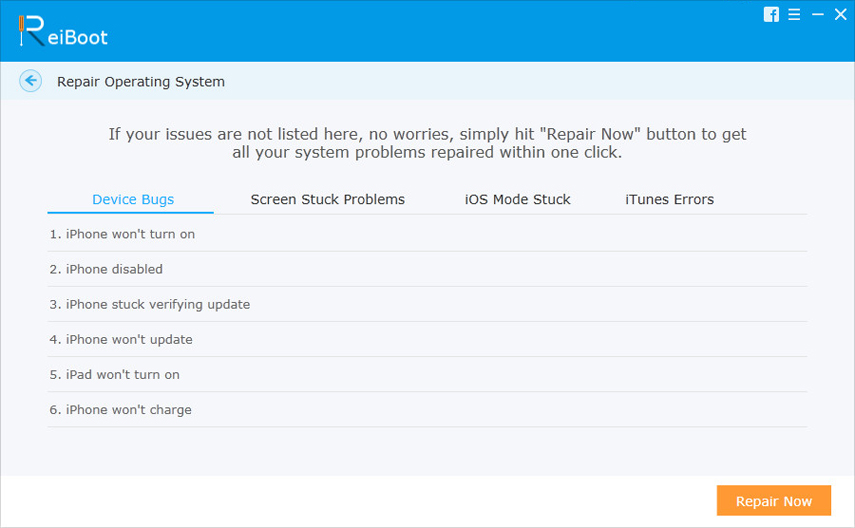
Im obigen Artikel haben wir die besten Lösungenfür "Fotos werden nicht mit Apple Watch synchronisiert". Die letzte Lösung für dieses Problem ist Tenorshare ReiBoot. Mit diesem Tool können wir Ihr Problem sofort lösen. Teilen Sie Ihr Feedback und auch, welche Lösung für Sie in den folgenden Kommentaren hilfreich war.









